このチュートリアルでは、Facebookのメッセージ内のボタンの編集方法を学びます。ボタンはFacebookのマーケティングにおいて重要なツールであり、ユーザーとのインタラクションを可能にし、顧客とのコミュニケーションを向上させます。うまくデザインされたボタンは、ウェブサイトの訪問やメッセージの送信など、特定のアクションを促す際に、注目度を高めるのに役立ちます。
主なポイント
- 異なるアクションをトリガーするさまざまなタイプのボタンを作成できます。
- ボタンは、メッセージのトリガーまたはユーザーを外部ウェブサイトにリダイレクトするために使用できます。
- ボタンのカスタマイズやパーソナライズは簡単に行うことができます。
ステップバイステップガイド
まず、ユーザーインターフェースの左側に移動し、「自動化」をクリックします。次に、「csflows」をクリックして新しいフローを作成します。その後、「新しいフロー」をクリックします。「スクラッチから開始」を選択し、「フロー番号5」と名前を付けてください。その後、「名前変更」をクリックして変更を確認して保存します。
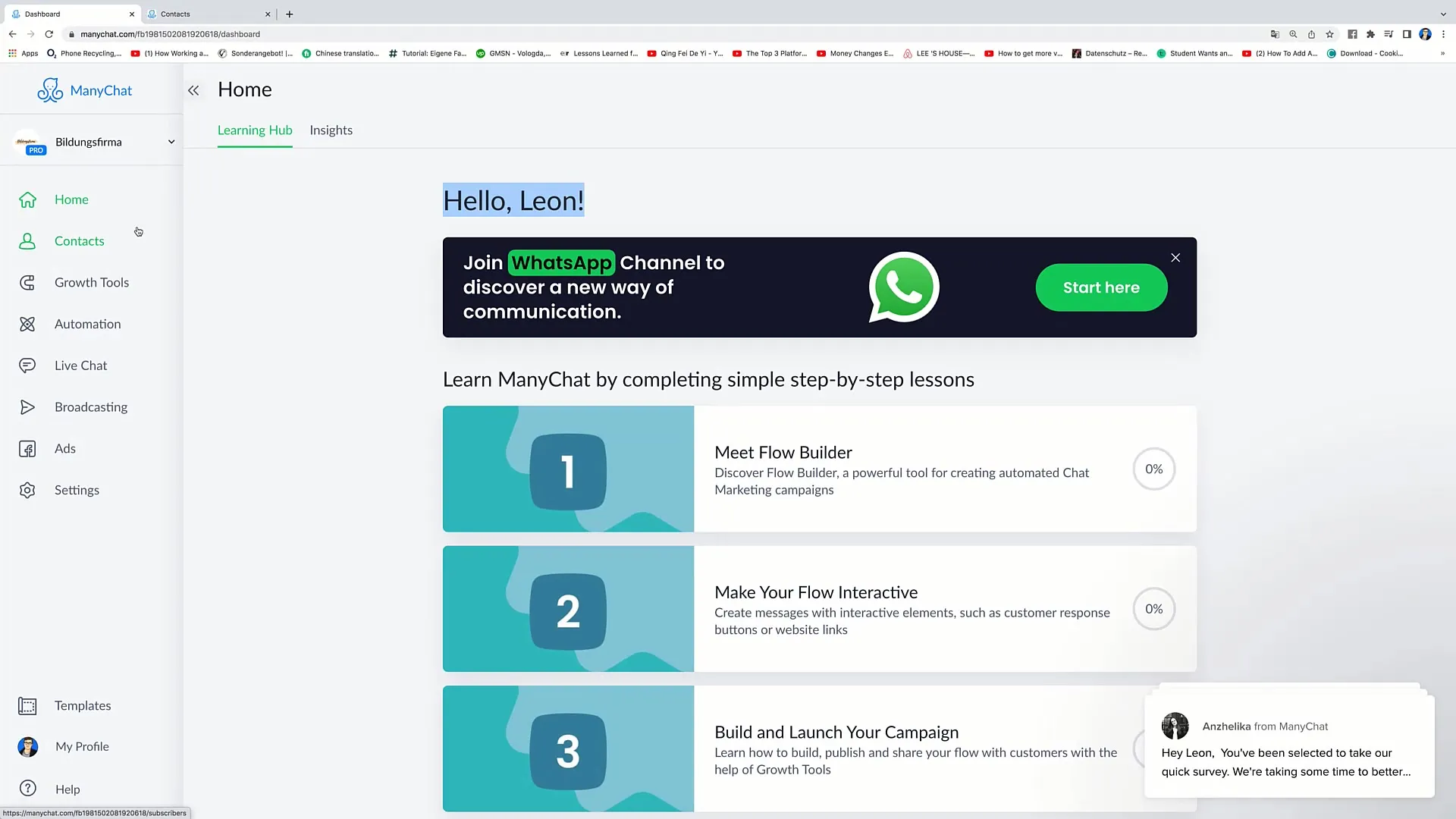
これで、起動ステップが完成しました。 「トリガーを追加」をクリックして、「ランディングページ」をトリガーとして選択しましょう。このステップが選択されると、メッセージが送信されます。たとえば、「こんにちは、今日はどうですか?」など、受信者の名前を使用してパーソナライズされたメッセージを作成できます。
それでは、2つのボタンを追加しましょう。最初のボタンには「元気です」と書いて、2番目のボタンには「元気ではない」と書いてもいいですね。これらのボタンを押すと、異なるメッセージに移動します。
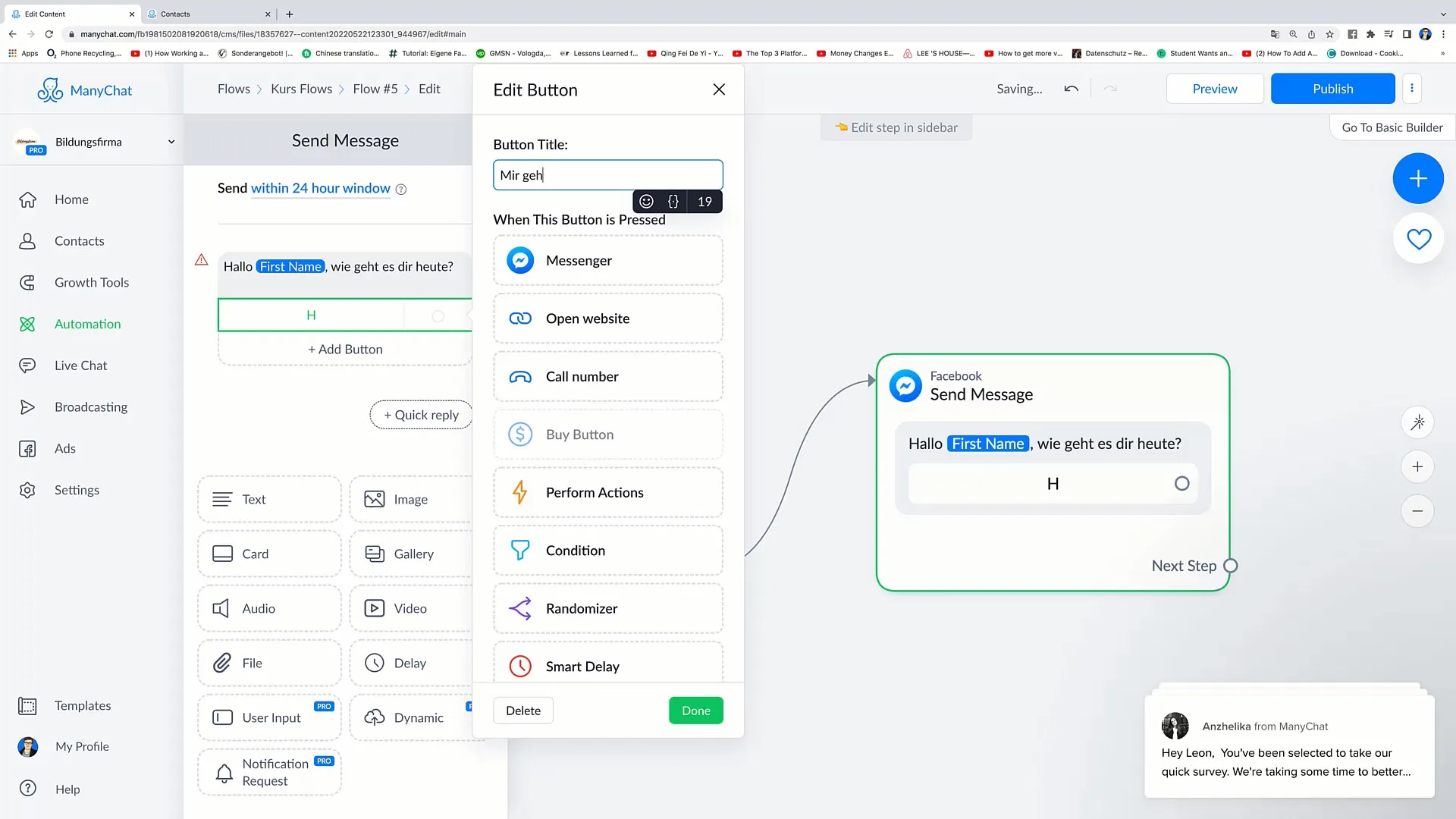
ボタンを削除した後、初期メッセージを変更します。たとえば、「こんにちは、Leon。当社のウェブサイトをご覧ください!次回の購入で5ユーロを節約できるボタンをクリックしたら、下に行きます。そのようなメッセージが魅力的であることを確認してください。
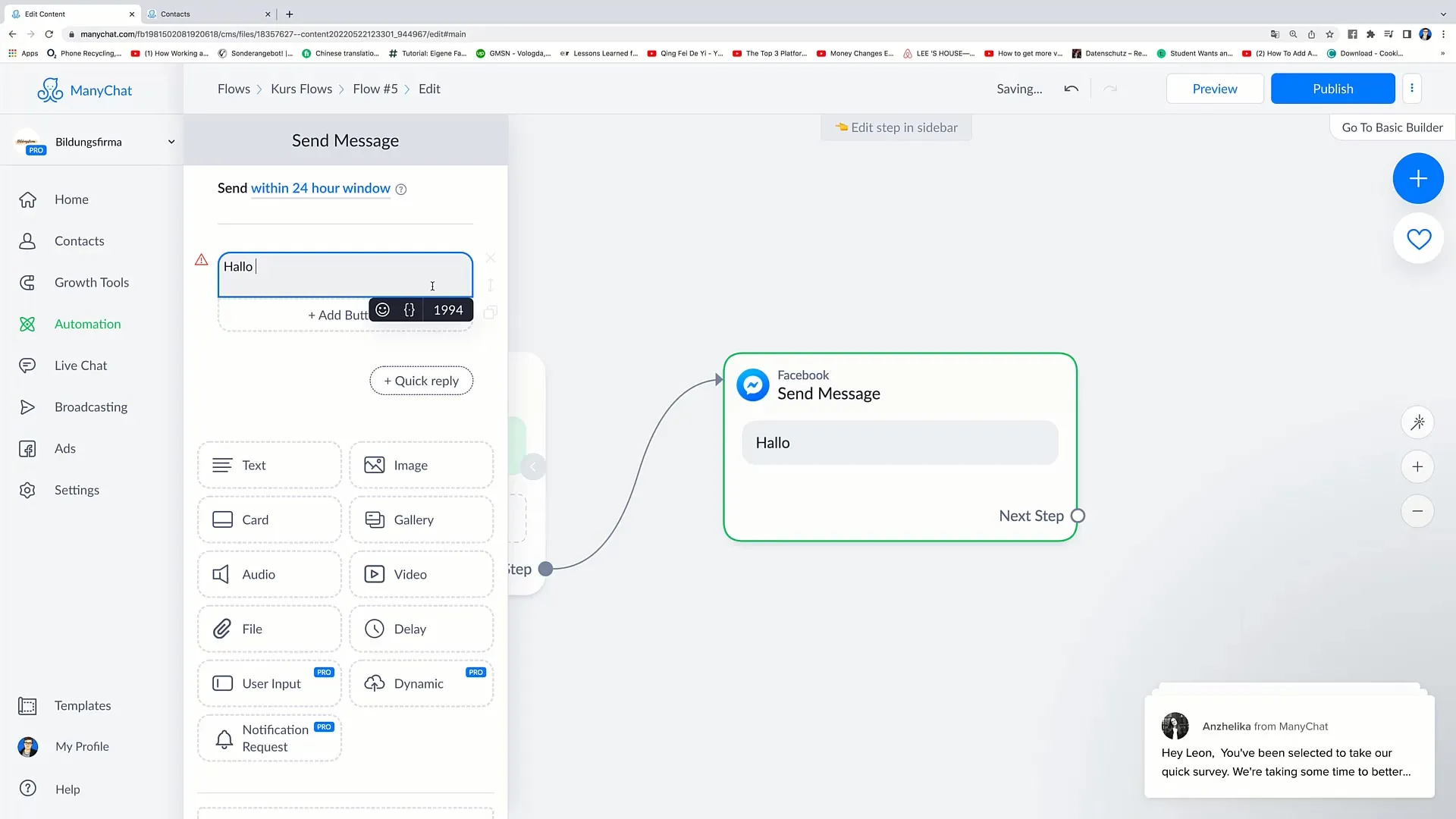
ボタンを追加するには、「ボタンを追加」を再度クリックし、「Webサイトを開く」オプションを選択します。このステップで、たとえば「Webサイトにアクセス」などのボタンのタイトルを入力できます。
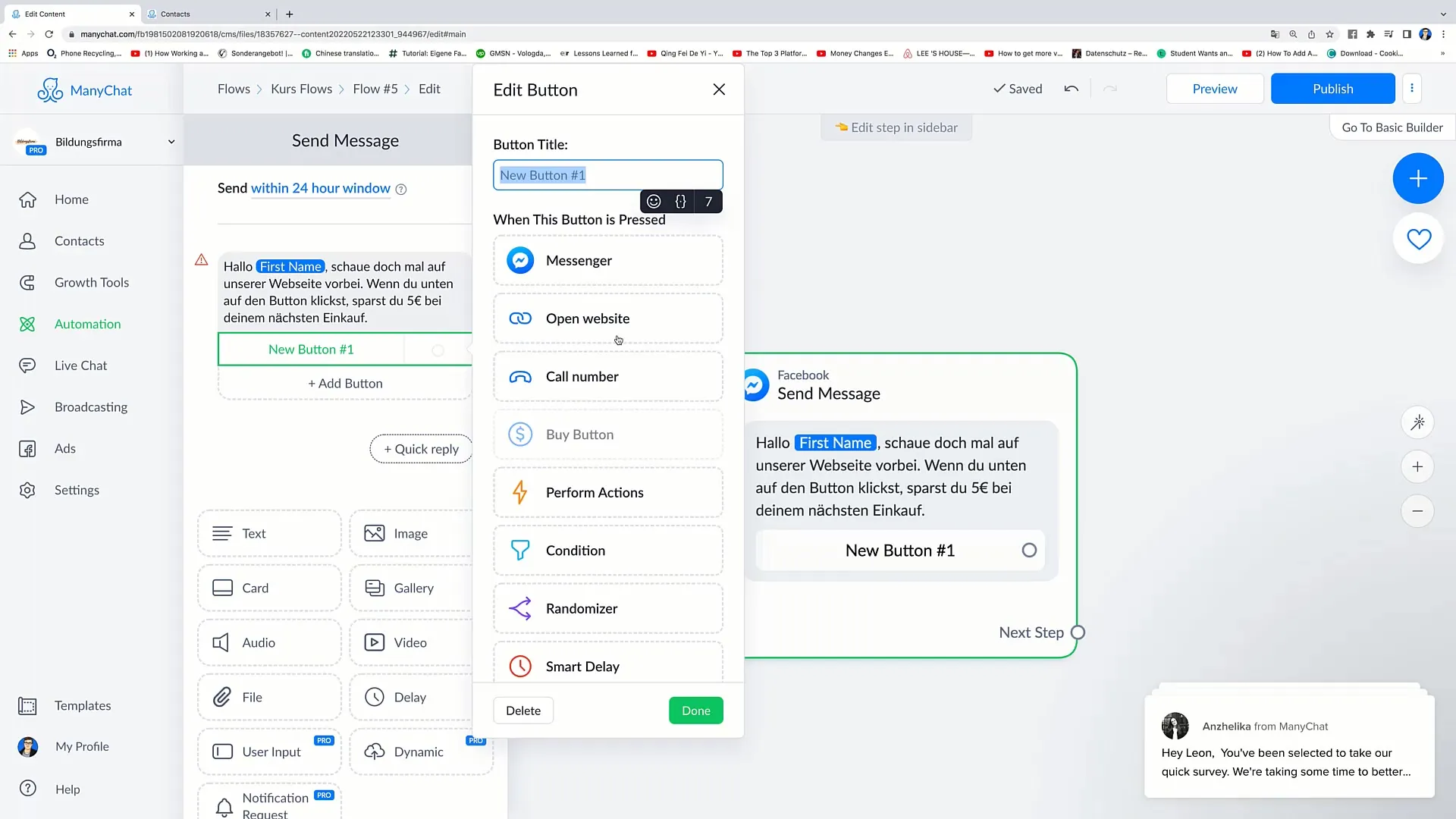
Webサイトのアドレスの入力が求められます。たとえば、「www.example.com」と入力してユーザーをリダイレクトします。5ユーロの割引などの特別な割引を提供している場合は、そのリンクに統合できます。
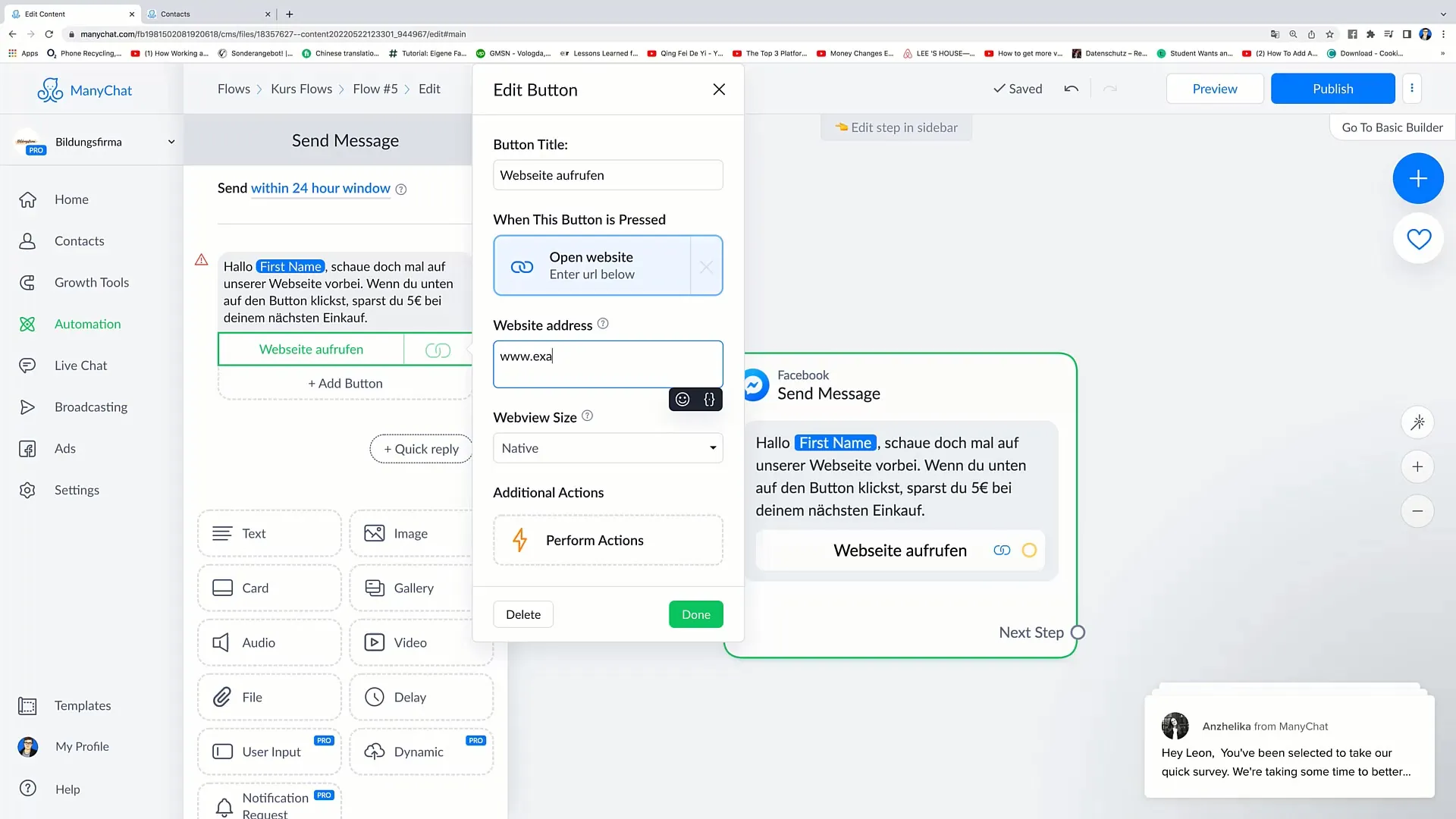
使用できるWebViewサイズの追加機能もあります。ここでは、スマートフォンやデスクトップなど、さまざまなエンドデバイス用のレイアウトを最適化するのに役立つ「ネイティブ」、「フル」、「ミディアム」、「75%」、「コンパクト」などのさまざまなサイズを選択できます。
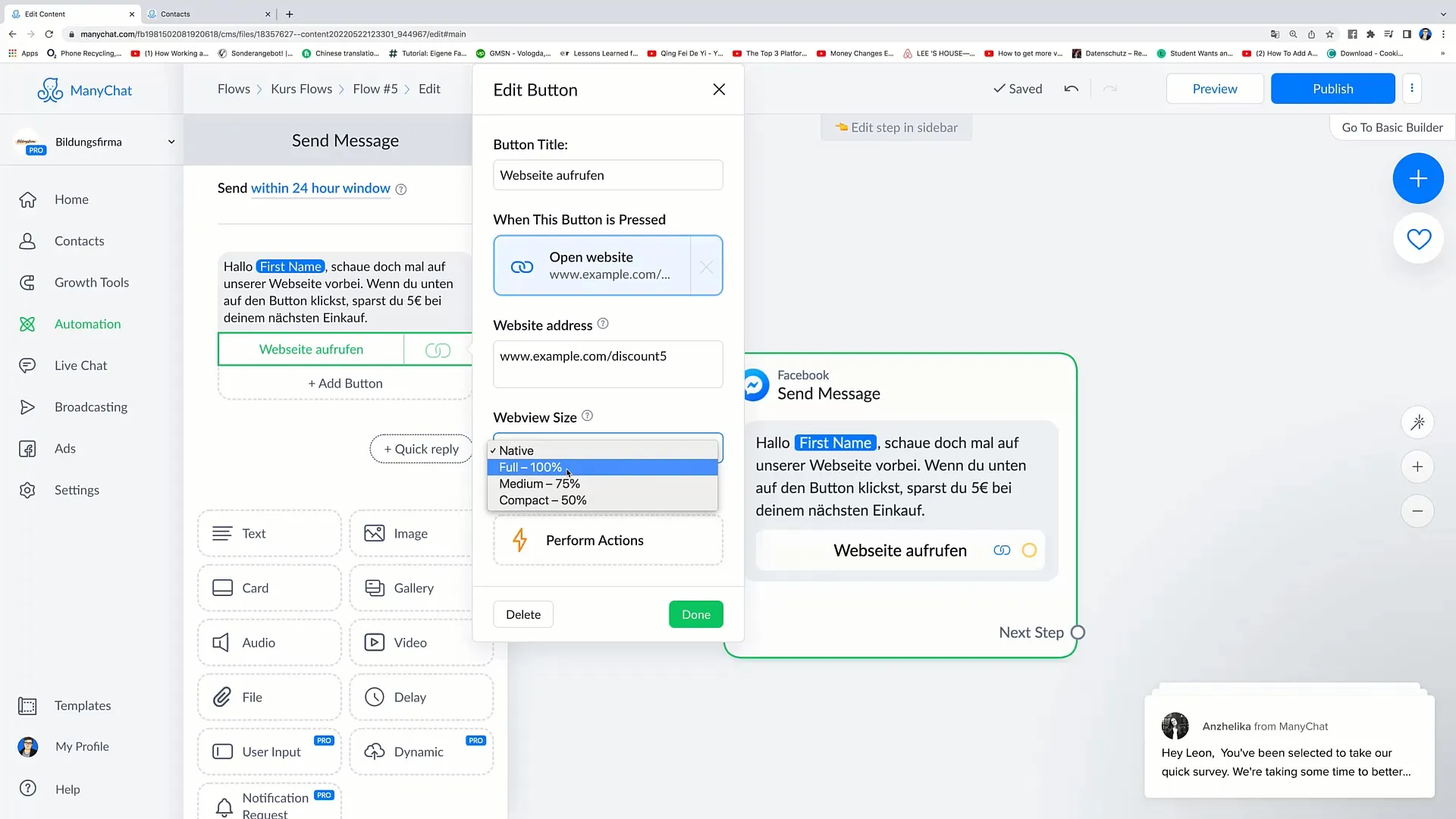
必要に応じて、perform actionsを追加することもできます。単純に「アクションを実行」をクリックし、望む場合はタグを追加してください。これにより、ユーザーのインタラクションを追跡するのに役立ちます。
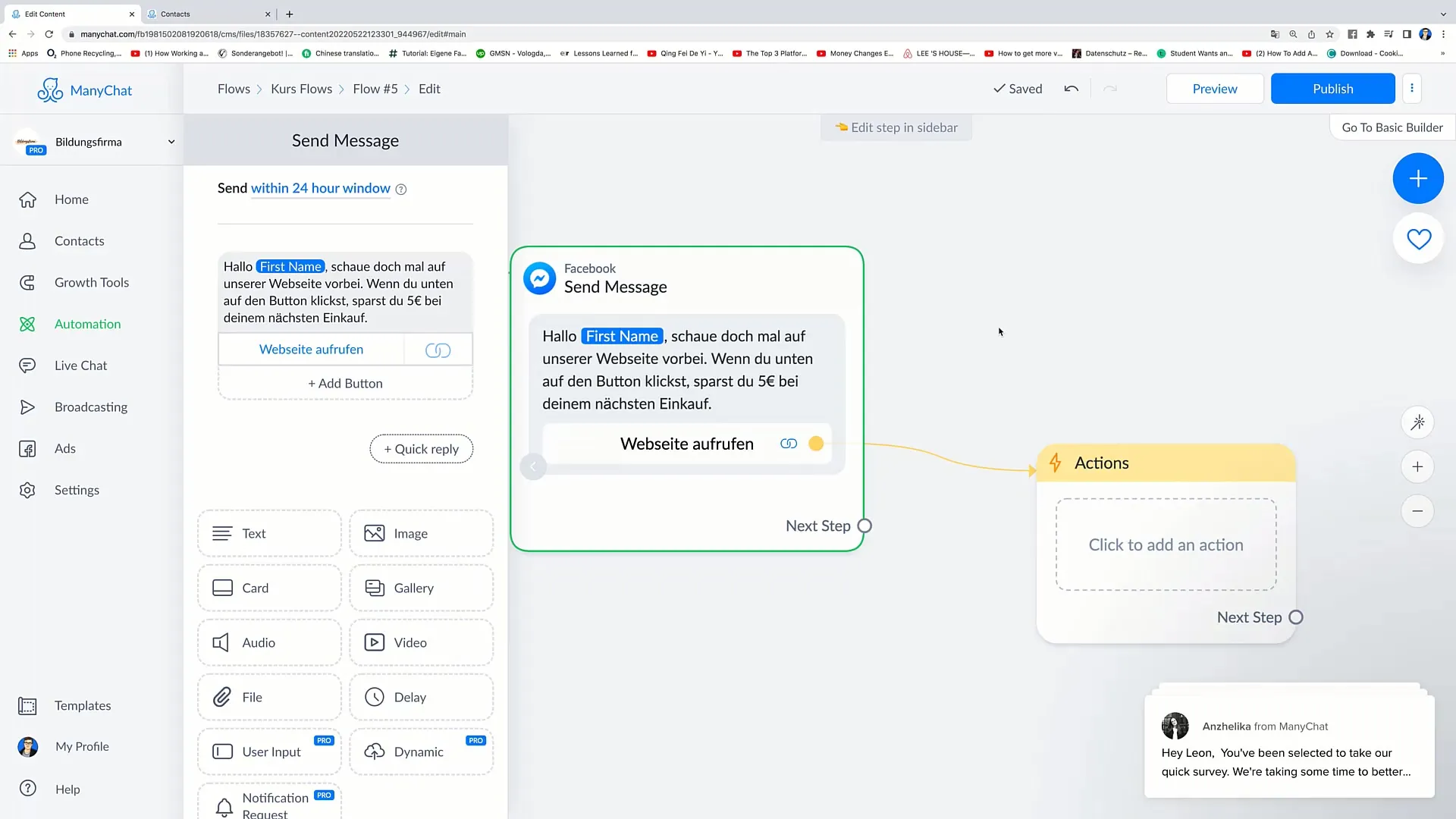
ボタンを削除したい場合は、ボタンをクリックして、下にスクロールして「削除」をクリックします。その後、さらにオプションを追加するためにメッセージ自体を編集できます。
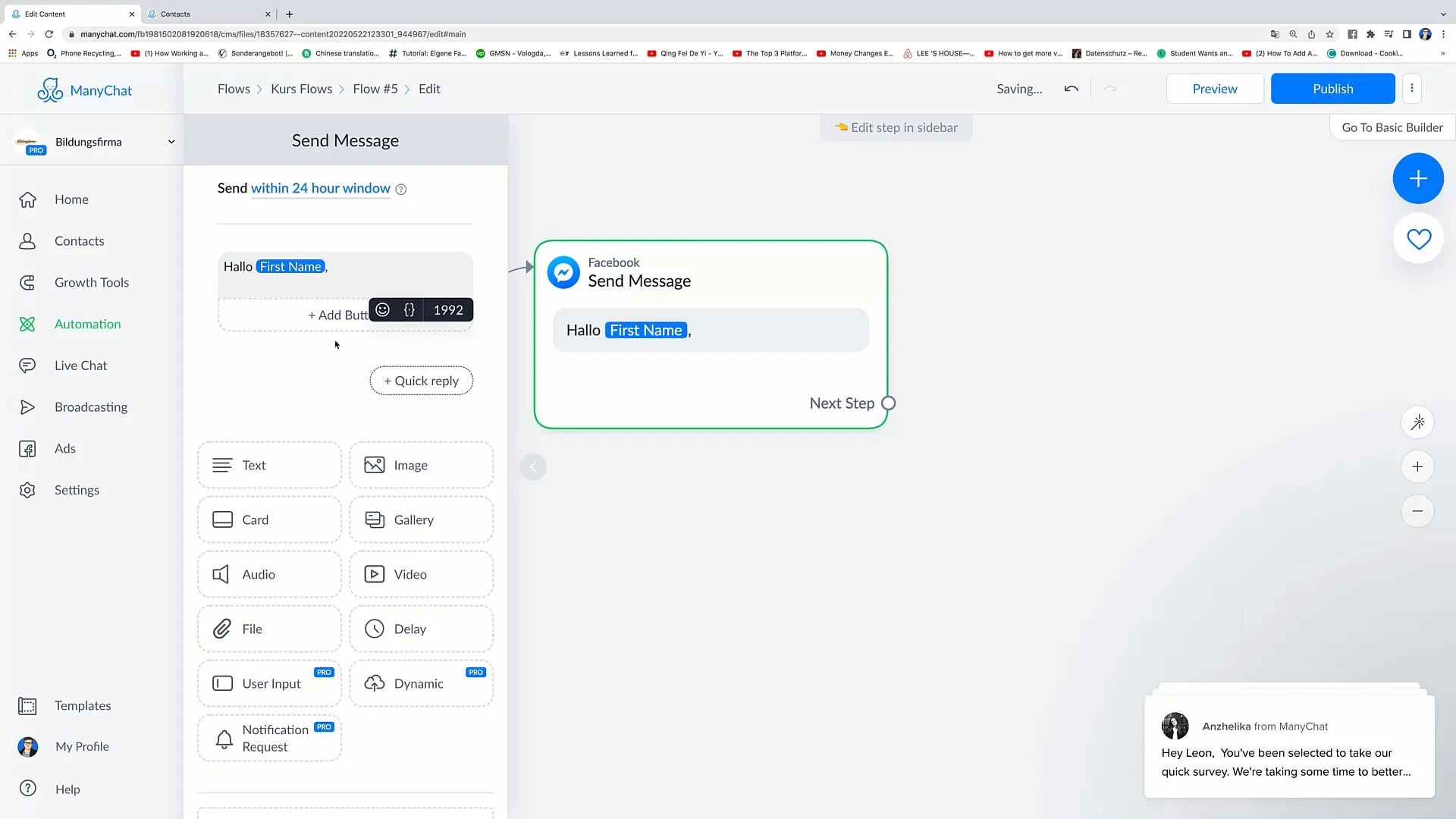
「電話番号を呼び出す」オプションを追加することもできます。ボタンをクリックすると、ユーザーが直接電話をかけられる電話番号を指定できます。ボタンに対して「今すぐお電話」などの有意義なテキストを選択してください。
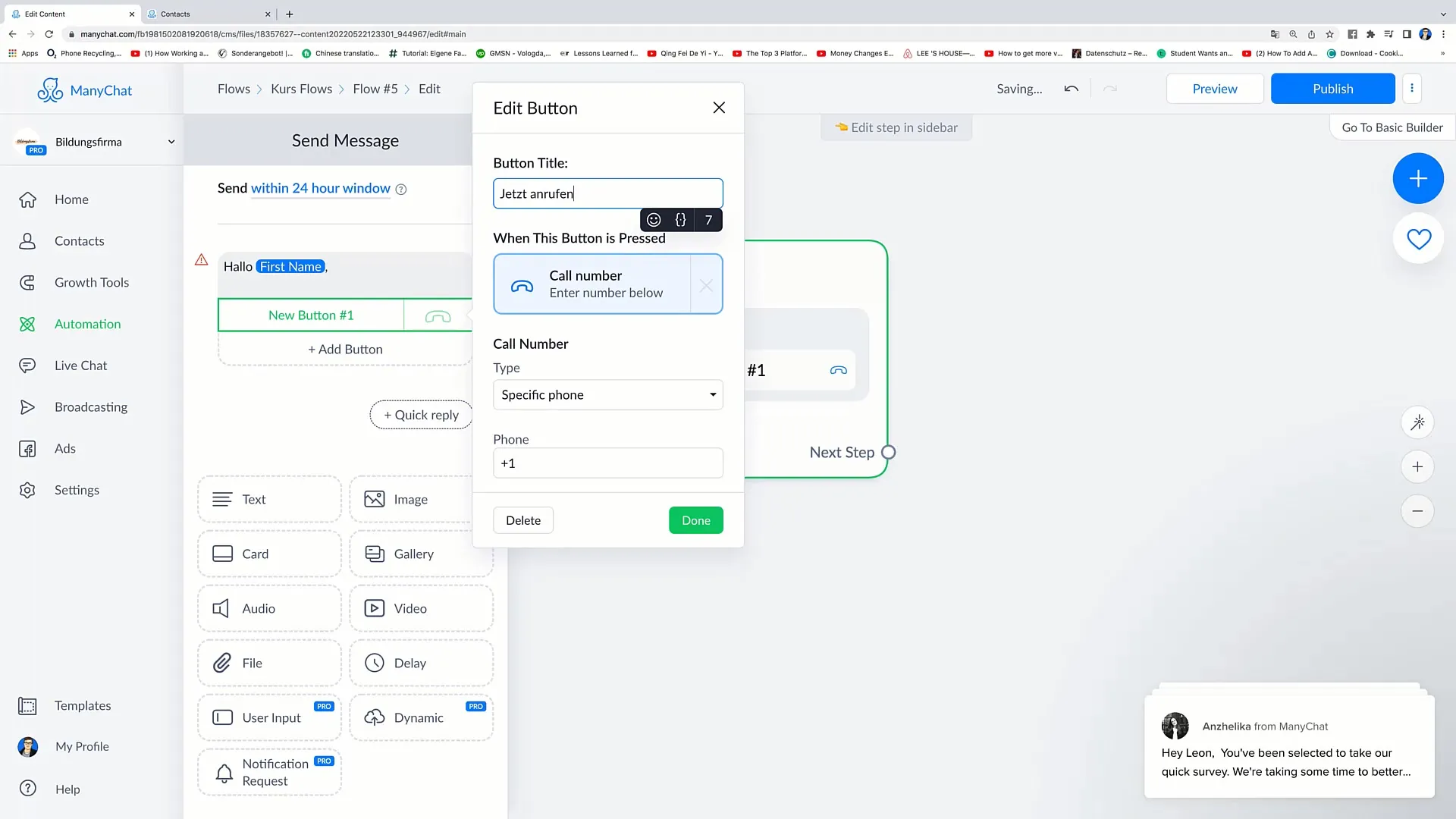
「アクションを実行する」を選択して、ボタンをクリックするとアクションが実行されることを確認できます。このボタンは、何も起こらずにアクションが実行されるだけのダミーボタンとして機能することができます。
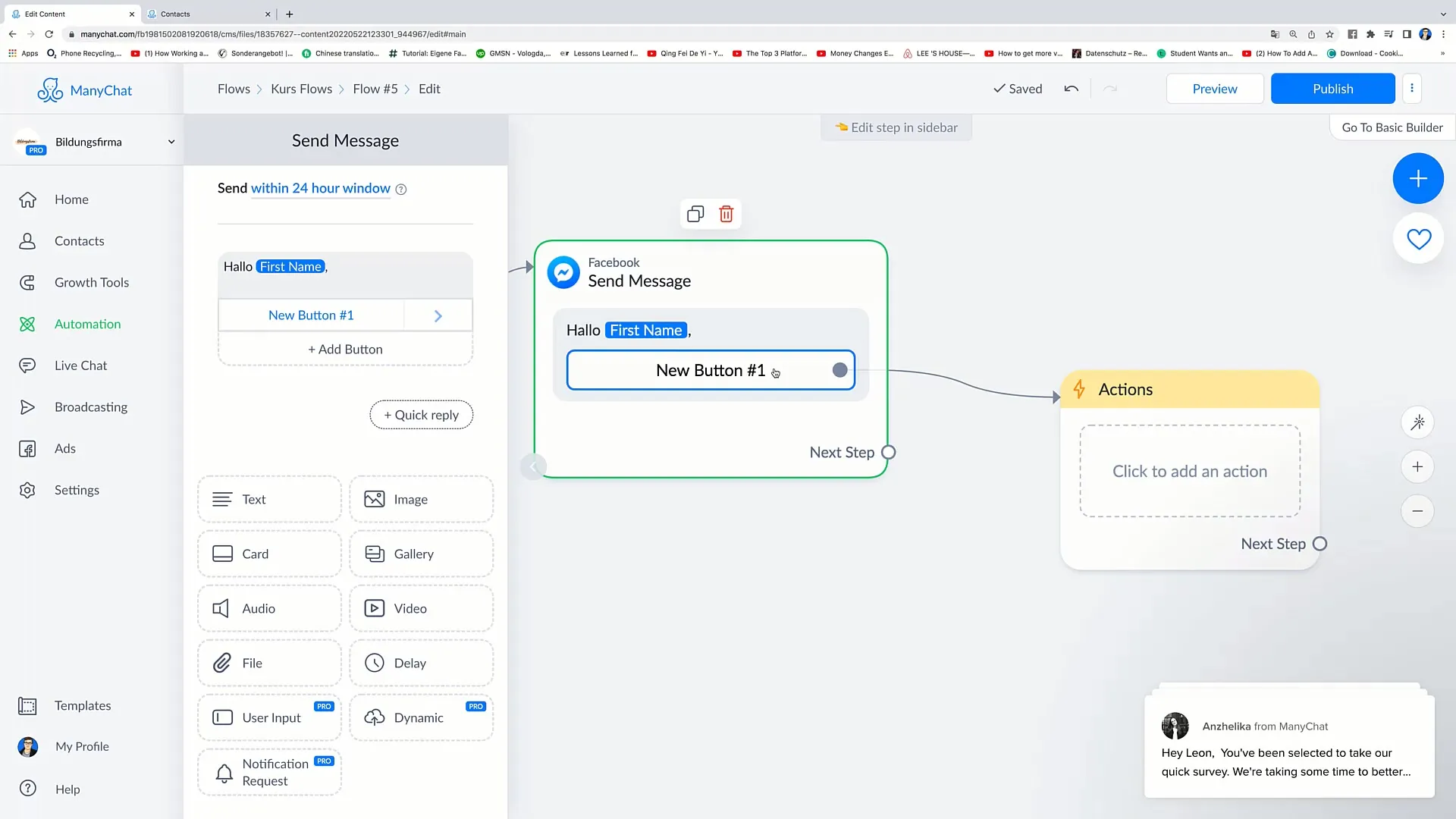
条件設定では、特定のボタンを選択するための特定の条件を設定する機会があります。「条件」をクリックして条件を設定することができます。ユーザーが特定のタグを持っている場合、特定のメッセージを出力することができます。
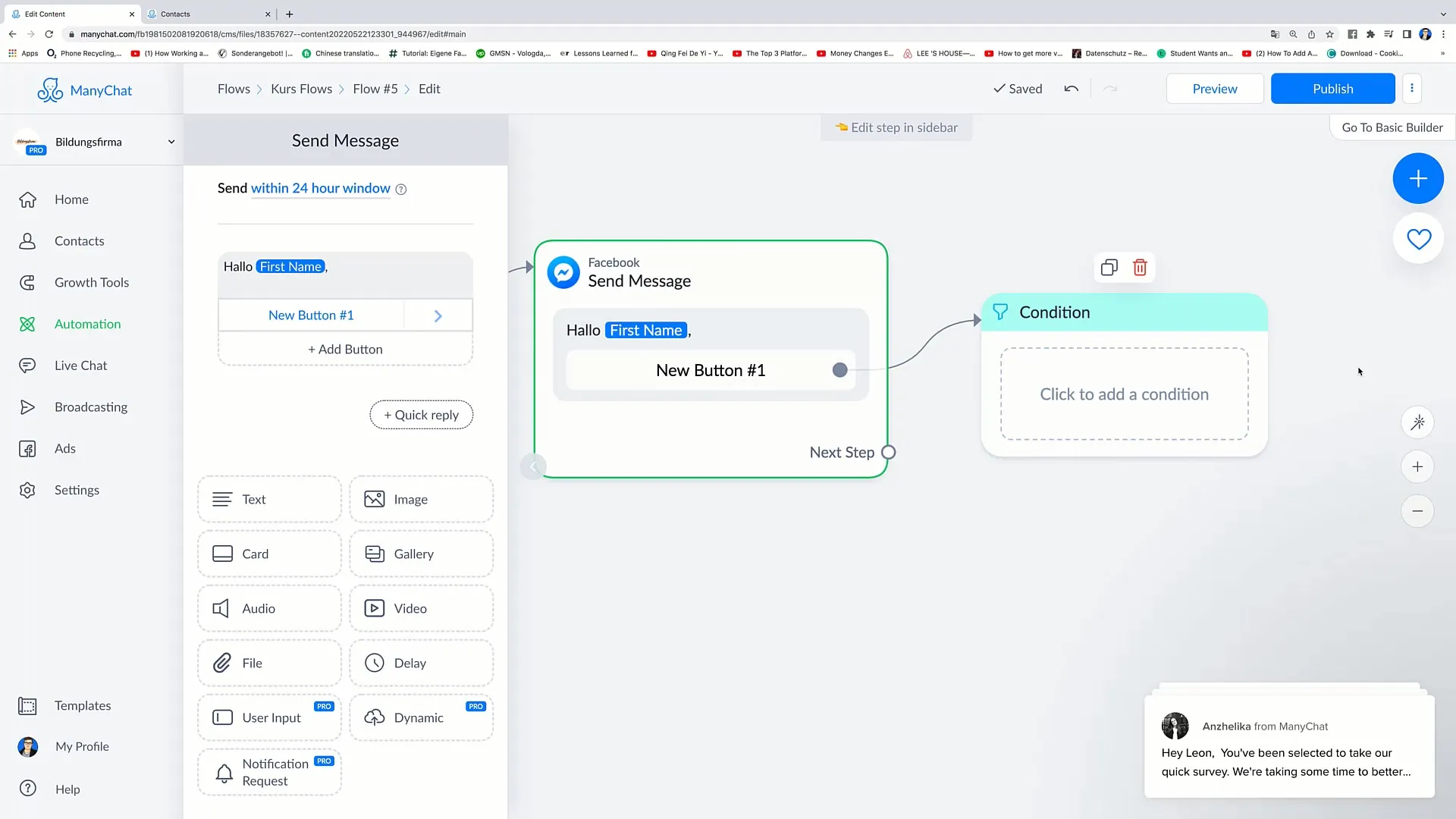
ユーザーがベルリンに住んでいる場合、ベルリンの店舗を訪れるように促すメッセージを送信できます。そのために、店舗の住所を開く別のボタンを追加してください。これはたとえば「www.example.com/adresse」にリンクするかもしれません。
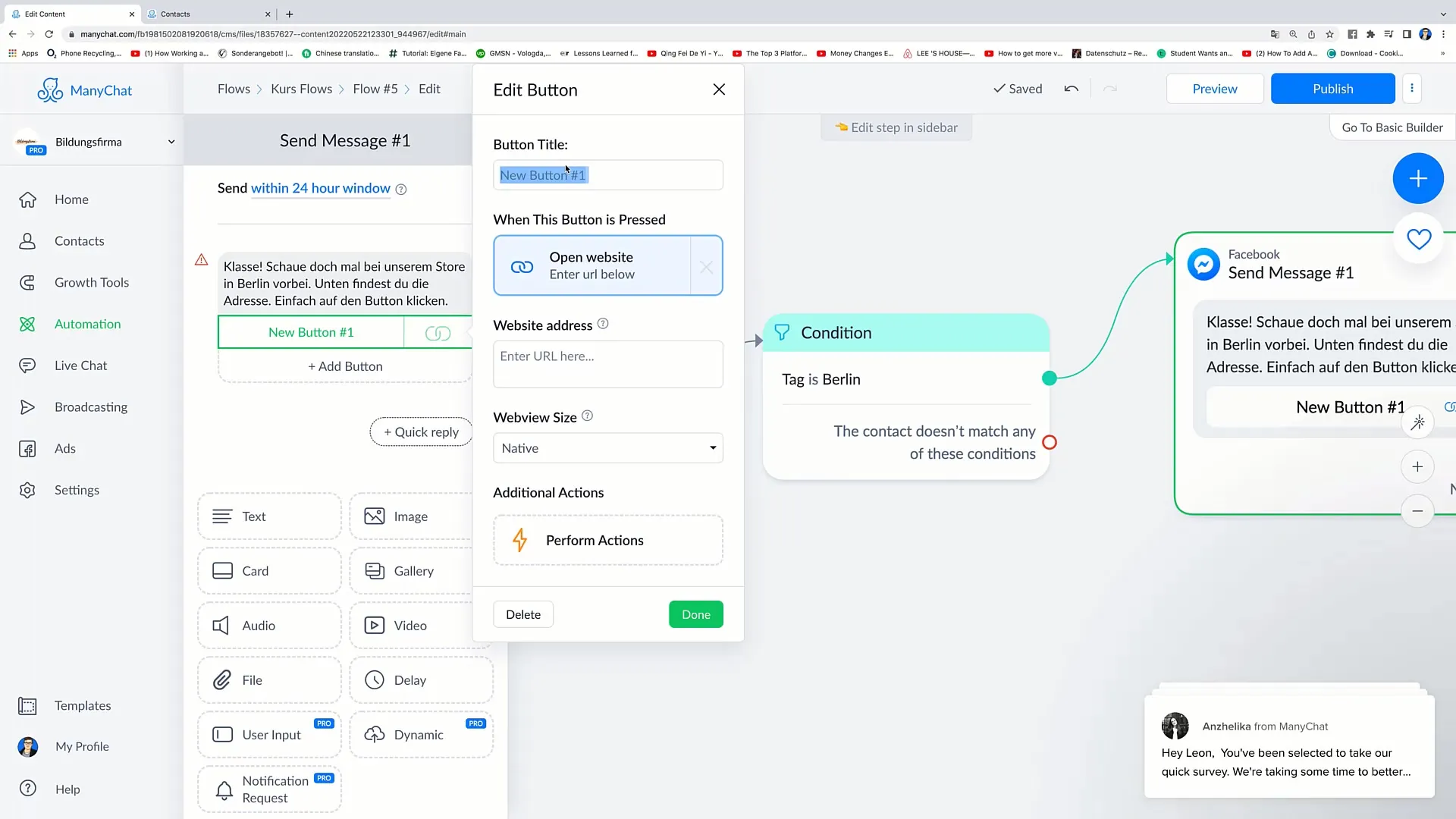
これは、相互作用をさらに向上させ、カスタマイズする方法の一例に過ぎません。どのボタンオプションがあなたのターゲットオーディエンスに最適かを見つけるために、異なるボタンオプションで遊んでみてください。
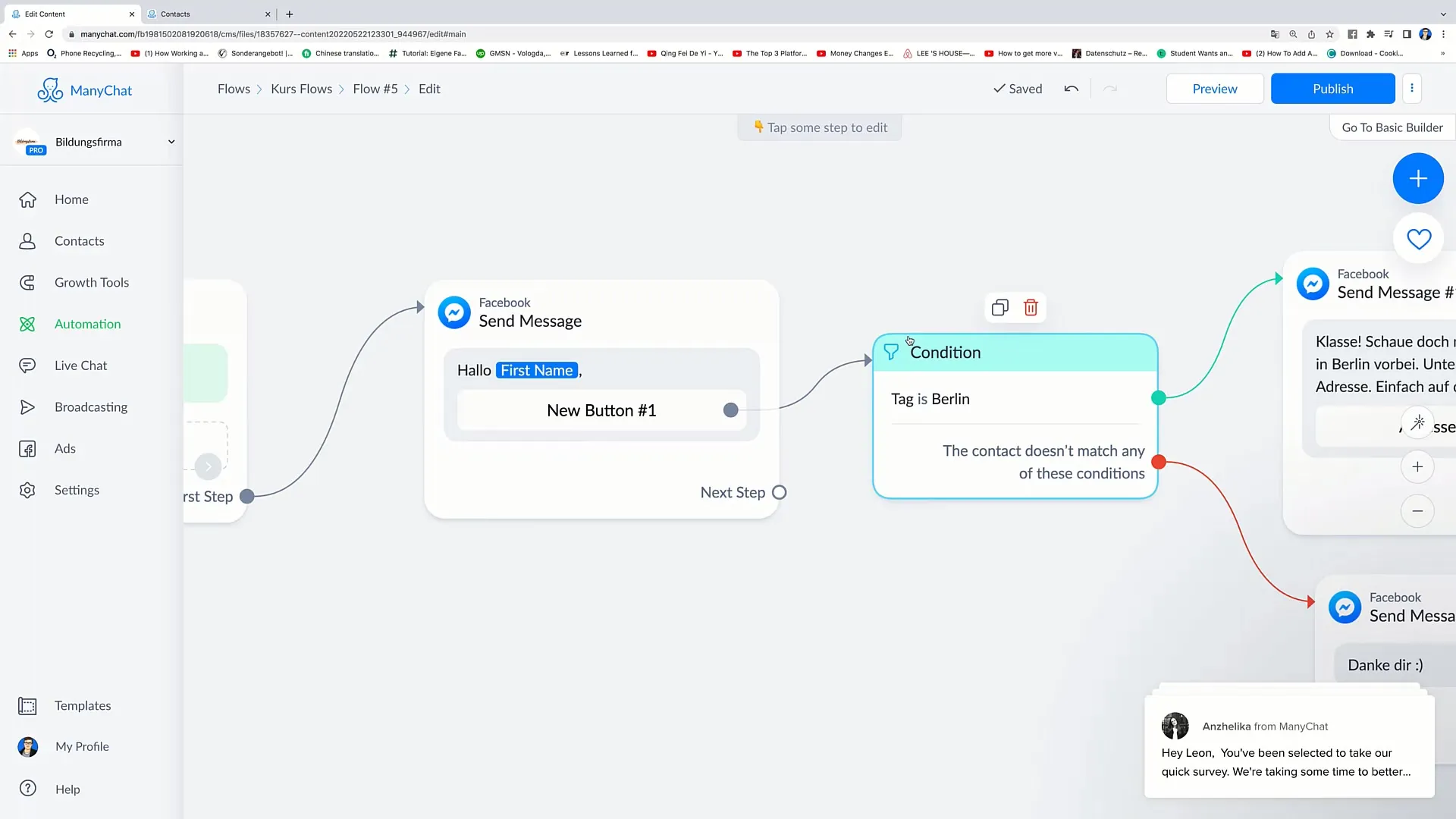
要約
このチュートリアルでは、Facebookメッセージ内のボタンを編集して追加する方法を学びました。さまざまなボタンオプションを探求し、ユーザーとのインタラクションを向上させるためにその機能性をカスタマイズする方法を知りました。
よくある質問
Facebookメッセージにボタンを追加する方法は?名前を付ける前に「ボタンの追加」をクリックし、ボタンの機能を選択します。
既存のメッセージのボタンを編集できますか?はい、メッセージをクリックしてから追加ボタンをクリックするか、既存のボタンを調整することができます。
ボタンで外部ウェブサイトにリンクできますか?「ウェブサイトを開く」オプションを選択すると、外部ウェブサイトへのボタンリンクができます。
ボタンのテキストをカスタマイズできますか?はい、ターゲットオーディエンスに合わせてボタンのテキストをいつでもカスタマイズできます。
ボタンの変更は即座に表示されますか?公開フローがある限り、行った変更はすぐに表示されます。


